Rustdesk [Remote Desktop] - Ein TeamViewer und Anydesk Alternative für Linux
![Rustdesk [Remote Desktop] - Ein TeamViewer und Anydesk Alternative für Linux](https://ilinuxgeek.com/storage/img/images/rustdesk-[remote-desktop]-a-teamviewer-and-anydesk-alternative-for-linux_6.png)
- 4602
- 71
- Marleen Weight
Brief: In dieser Anleitung werfen wir einen Blick auf die Rustdesk Remote -Desktop -Software, die eine Alternative zu TeamViewer und Anydesk ist.
In der hoch digitalen und technologisch fortgeschrittenen Welt, in der wir leben, ist die Zugänglichkeit zu Remote-Geräten normalerweise ein erstklassiges Ziel für Mitarbeiter und reguläre Benutzer.
Remote -Desktop -Service ist ein beliebtes und weit verbreitetes Fernzugriffsprotokoll, das den Benutzern eine effiziente und benutzerfreundliche Möglichkeit bietet, sich mit ihren Geräten zu verbinden. Es ist besonders wertvoll für die IT -Helpdesk- und Support -Teams bei der Fehlerbehebungsgeräte, die nicht physisch zugänglich sind.
Geschrieben in Rost Programmiersprache, Rustdesk ist eine kostenlose und Open-Source-Desktop-Softwareanwendung, die einfach nicht in der Box funktioniert, ohne dass keine Konfiguration erforderlich ist. Sie können Sie jederzeit problemlos auf Ihren Desktop -PC- und Android -Geräte zugreifen und steuern.
[Möglicherweise mögen Sie auch: Beste Tools zum Zugang zu Remote Linux Desktop]
Rustdesk -Funktionen
Auf einen Blick, Rustdesk Bietet die folgenden Schlüsselfunktionen:
- Gute Leistung - Rustdesk ist schnell und leicht, was es zu einer zuverlässigen Remote -Desktop -Anwendung macht.
- End-to-End-Verschlüsselung - Rustdesk bietet eine End-to-End-Verschlüsselung, wodurch sichergestellt wird, dass Ihre Daten sicher sind.
- Multi-Plattform - Rustdesk arbeitet auf mehreren Plattformen wie MacOS, Windows, Linux, Android und iOS. Sie können das Web auch verwenden, um eine Verbindung zu einem Remote -Gerät herzustellen.
- Dateiübertragung und TCP -Tunneling - Mit dem Dateimanager von Rustdesk können Sie Dateien einfach zwischen Ihrem aktuellen Gerät und dem Remote -Client übertragen. Sie können auch TCP -Tunneling mit Rustdesk einrichten.
- Selbst gehostete Modalität - Mit Rustdesk können Benutzer ihren eigenen Server erstellen, um Verbindungen zu initiieren. Dies verbessert die Sicherheit und bietet mehr Datenschutz.
So installieren Sie Rustdesk unter Linux
Lassen Sie uns nun nun die Gänge wechseln und installieren Rustdesk. Zu Demonstrationszwecken werden wir laufen Ubuntu 20.04.
Die einfachste Art zu installieren Rustdesk wird durch Ausführen der binären ausführbaren Datei für Ihre Linux -Verteilung ausgeführt.
Für Ubuntu werden wir zunächst die Paketlisten aktualisieren
$ sudo APT Update
Die Binärdateien von Rustdesk werden auf Github gehostet und zum Zeitpunkt des Schreibens dieser Anleitung ist die neueste Version v1.1.7. In unserem Fall werden wir die herunterladen .Deb Datei mit dem Befehl WGE wie folgt wie folgt.
Die Versionsnummer der Binärdatei wird sich wahrscheinlich zum Zeitpunkt des Lesens dieses Handbuchs geändert haben. Beachten Sie daher und aktualisieren Sie den Befehl entsprechend.
$ wget https: // github.com/rustdesk/sastdesk/releases/download/1.1.9/Rustdesk-1.1.9.Deb
Führen Sie als nächstes die Binärdatei wie gezeigt aus.
$ sudo apt installieren ./Rustdesk-1.1.9.Deb -y
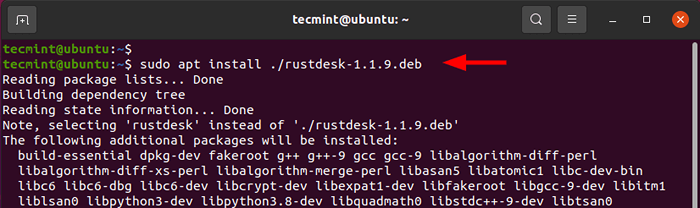 Installieren Sie Rustdesk unter Linux
Installieren Sie Rustdesk unter Linux Die Installation nimmt rund 1 GB auf Ihrer Festplatte ein und erfolgt in wenigen Minuten.
Nach der Installation können Sie starten Rustdesk Aus der Befehlszeile wie folgt.
$ Rustdesk
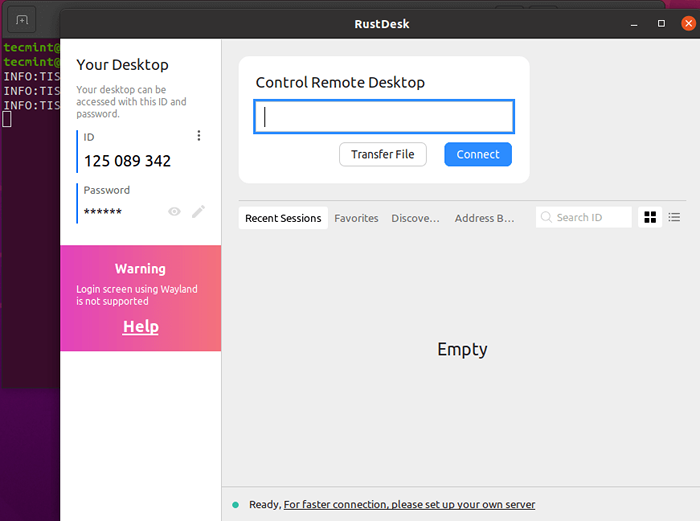 Führen Sie Rustdesk unter Linux aus
Führen Sie Rustdesk unter Linux aus Alternativ können Sie es vom Anwendungsmanager starten, indem Sie wie gezeigt danach suchen.
Rustdesk - Verbindung zu einem Remote -Desktop -PC in Ubuntu herstellen
Als Voraussetzung müssen Sie haben Rustdesk Installiert auf zwei Geräten - Ihrem lokalen Gerät und dem Remote -Gerät. In unserem Setup haben wir installiert Rustdesk An Ubuntu 20.04 Welches ist unser lokales Gerät und Linux Mint 20 Welches ist das Remote -Gerät.
Geben Sie genau wie TeamViewer die Verbindungs -ID des Remote -Geräts auf Ihrem lokalen PC wie gezeigt ein und klicken Sie aufVerbinden''.
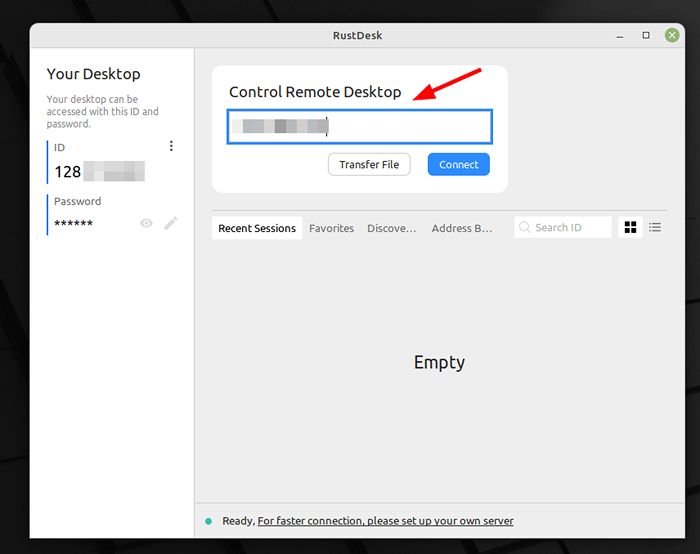 Rustdesk verbinden Remote Linux Desktop
Rustdesk verbinden Remote Linux Desktop Geben Sie anschließend das Kennwort für das Remote -Gerät an und klicken Sie auf 'OK''.
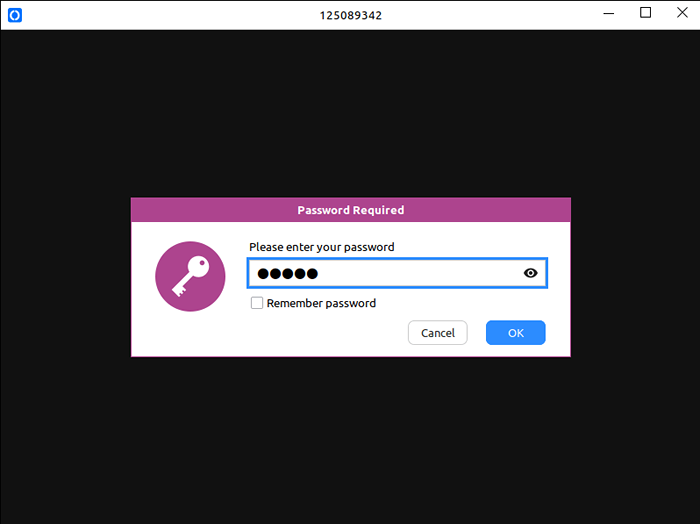 Remote Linux -Desktop -Passwort
Remote Linux -Desktop -Passwort Danach stellt der lokale PC eine Verbindung zum Remote -Gerät ein. Dies führt Sie zum Remote -PC, wie Sie sehen können.
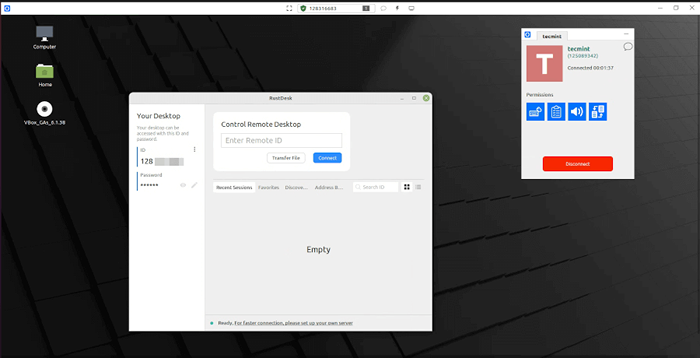 Rustdesk - Remote Linux -Desktop -Zugriff
Rustdesk - Remote Linux -Desktop -Zugriff Rustdesk ist eine gewaltige Alternative zu beliebten Remote -Desktop -Anwendungen wie z Teamviewer Und Anydesk. Wie Sie gesehen haben, ist es einfach zu installieren und zu verwenden, um eine Remote -Verbindung zu initiieren.
- « So erstellen Sie Ihr eigenes Plugin für nur Office -Dokumente
- Mstream - ein persönlicher Streaming -Server, der Musik von überall streamen »

